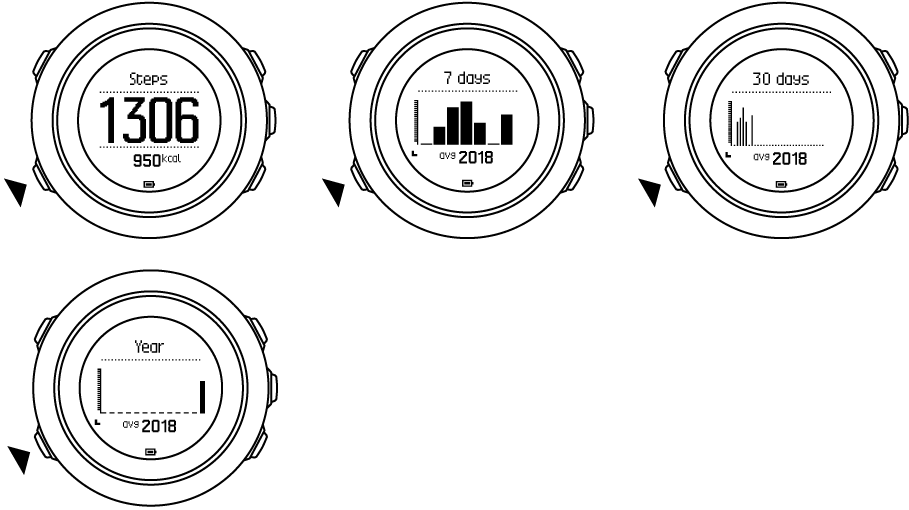アクティビティモニタリング
Suunto Traverse は、パーソナル設定に基づいて毎日の歩数と推定消費カロリーを計測します。
毎日の歩数(推定)は、標準ビューとして時刻ディスプレイに表示されます。VIEW ボタンを押すと、ステップカウンタービューに変更されます。歩数は 60 秒ごとに更新されます。

毎日の歩数と消費カロリーは、 » の下に表示されます。これらの数値は、毎日午前 0 時にリセットされます。

メモ:アクティビティ モニタリングは、時計本体に内蔵されたセンサーにより感知された動きをもとに計測します。アクティビティ モニタリングにより計測される数値は概算にすぎず、医療診断などの目的で使用することはできません。
歩数履歴
は、歩数データの完全な履歴を表示することができます。歩数ディスプレイには毎日の歩数が表示されるだけでなく、週間、月間および年間の歩数データの動向を確認することができます。コンパスディスプレイは、ディスプレイ / コンパスの下にあるスタートメニューから表示/非表示を切り替えることができます。このディスプレイを有効にしている場合、歩数履歴を確認するには ボタンを押して有効なディスプレイをスクロールします。
 歩数ディスプレイで ボタンを押すと、週間、月間および年間の歩数データの動向を確認することができます。
歩数ディスプレイで ボタンを押すと、週間、月間および年間の歩数データの動向を確認することができます。 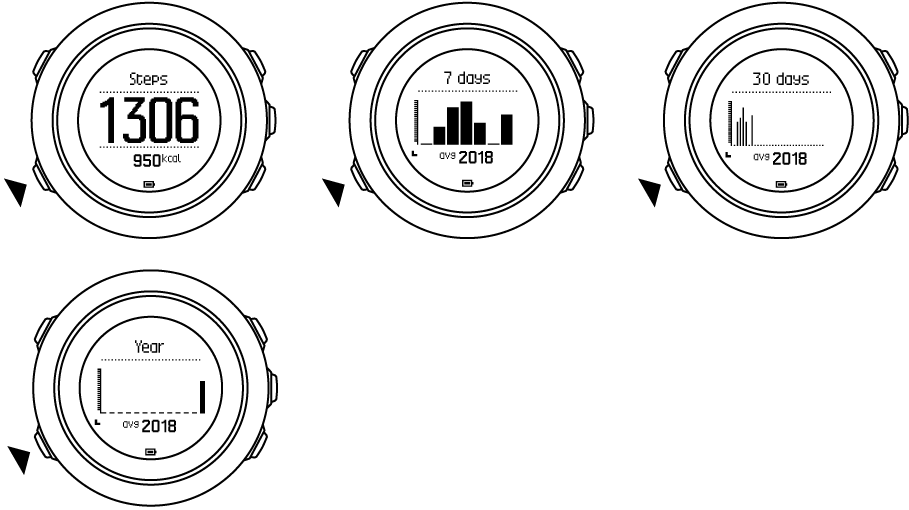
Alti-Baro
お使いのウォッチは内蔵の圧力センサーを使用して絶対的な空気圧を連続的に測定します。この測定値と基準値をもとに、高度や海面気圧を計算します。
3 種類のプロファイルを利用できます: 自動、 高度計 、および 気圧計です。プロファイルの設定については、 「プロファイルとアクティビティのマッチング」を参照してください。
高度/気圧を確認するには、時刻ディスプレイで ボタンを押すか、ディスプレイメニューから高度計/気圧計ディスプレイを有効にします。

VIEW ボタンを押すと、他のビューに切り替えることができます。
高度プロファイルでは次の情報を確認できます。
- 高度+気温
- 高度+日の出/日の入り
- 高度+参照地点
- 12 時間の高度グラフ+高度

気圧プロファイルでも同様の情報を確認できます。
- 気圧+気温
- 気圧+日の出/日の入り
- 気圧+参照地点
- 24 時間の気圧グラフ+気圧
GPS が有効になっている場合、日の出/日の入り時刻ビューも表示することができます。GPS が無効の場合、最も最近記録された GPS データに基づいた日の出/日の入り時刻が表示されます。
高度計/気圧計ディスプレイは、スタートメニューで表示/非表示を切り替えることができます。
高度計/気圧計ディスプレイを非表示にするには:
- 時刻ディスプレイで START ボタンを押します。
- LIGHT ボタンで までスクロールし、NEXT ボタンを押します。
- End Alti-BAROまでスクロールし 、 次へを押します。
- NEXT ボタンを長押しして終了します。
ディスプレイが再び表示されるようにするには、同じ操作を繰り返し、 を選択します。
メモ:を手首に装着している場合、体温に影響されて正確な気温の測定ができないため、初回測定時には手首から取り外して行ってください。
正確な読み取り
正確な海面気圧または高度の測定が必要なアウトドアアクティビティでは、現在地の高度または現在の海面気圧のいずれかを入力して の調整を行う必要があります。
ヒント:海面気圧の調整には、絶対気圧と現在地の高度が必要です。高度の調整には、絶対気圧と海面気圧が必要です。
現在地の高度は、ほとんどの地形図や Google Earth を使って調べることができます。参照として使用する海面気圧は、気象庁などのウェブサイトで調べることができます。

注意:センサー付近に砂やほこりが付着しないようにしてください。センサーの差込口に異物を挿入しないでください。
が有効になっていると、高度と海面気圧のキャリブレーションにあわせて が自動的に高度の測定を補正します。詳細については、 を参照してください。
現地の気象状況が変わると、高度の測定に影響します。現地の天気が変わりやすい状況では、高度基準値を頻繁にリセットする必要があります。基準値を入手できる場合、出発前にリセットすることをお勧めします。現地の天気が安定している場合は、基準値を設定する必要はありません。
海面気圧および高度の基準値を設定するには:
- NEXT ボタンを長押ししてオプションメニューに入ります。
- LIGHT ボタンで ALTI-BARO までスクロールし、NEXT ボタンを押して入ります。
- NEXT ボタンを押して REFERENCE(参照)に入ります。 次の設定オプションがあります。
- FusedAlti:GPSがオンになり、時計はFusedAltiに基づいて高度を計算し始める。
- 高度:高度を手動で設定します。
- 海面気圧:海面気圧の基準値を手動で設定します。
- START ボタンまたは LIGHT ボタンで基準値を設定します。NEXT ボタンで設定を確定します。
ヒント:アクティビティを記録中でない場合、高度計/気圧計ディスプレイで START ボタンを押してそのまま メニューにアクセスします。
使用例:高度の参考値の設定
いよいよ 2 日間にわたるハイキングの 2 日目です。朝になって出発してから、気圧プロファイルから高度プロファイルに切り替えておくのを忘れたことに気づきました。 により測定された現在の高度は正しくないことがわかっています。
地形図を調べて、高度が表示されている手近な場所までハイキングすることにしました。 の高度基準値を地形図の表示に従って訂正し、高度プロファイルに切り替えます。これで高度が正確に測定されるようになり、問題解決です。
アクティビティに適したプロファイルの選択
高度が変動するアウトドアアクティビティ(山でのハイキングなど)では、高度プロファイルを選択します。
高度が変動しないアウトドアアクティビティ(カヌーなど)では、気圧プロファイルを選択します。
正確な測定を行うには、アクティビティに適したプロファイルを選択する必要があります。アクティビティに適したプロファイルを自分で選択することもできますが、自動プロファイルを有効にすると、 が自動的にアクティビティに適したプロファイルを選択します。
高度計/気圧計プロファイルを設定するには:
- NEXT ボタンを長押ししてオプションメニューに入ります。
- LIGHT ボタンで ALTI-BARO までスクロールし、NEXT ボタンを押して入ります。
- START ボタンで PROFILE(プロファイル)までスクロールし、NEXT ボタンを押して入ります。
- START ボタンまたは LIGHT ボタンでプロファイルを変更し、NEXT ボタンで確定します。
- NEXT ボタンを長押しして終了します。
誤った測定値
高度プロファイルが有効になっている状態で、同じロケーションでデバイスを長時間使用中に現地の天気が変わると、正確な高度の測定ができなくなります。
移動により高度が変動するようなアクティビティで、高度プロファイルを使用中に天気が頻繁に変わると、正確な高度の測定ができなくなります。
移動により高度が変動するようなアクティビティで、気圧プロファイルを長時間使用していると、デバイスが勝手に静止状態にあると判断し、高度の変化を海面気圧の変化として認識するようになります。このため、正確な海面気圧の測定ができなくなります。
高度計プロファイルの使用
高度プロファイルは、基準値に基づいて高度を計算します。基準値には、海面気圧または高度のいずれかを使用することができます。高度プロファイルが有効になっていると、高度計/気圧計ディスプレイに高度計アイコンが表示されます。

気圧計プロファイルの使用
気圧プロファイルは、現在の海面気圧を表示します。海面気圧は、測定に必要な基準値と、常時測定される絶対気圧に基づいています。
気圧プロファイルが有効になっていると、高度計/気圧計ディスプレイに気圧計アイコンが表示されます。

自動プロファイルの使用
自動プロファイル機能は、移動中の状況に応じて自動的に高度プロファイルと気圧プロファイルを切り替えます。
天候と高度の変化は、どちらも周辺気圧を変化させるので、同時に測定することはできません。 は垂直移動を検知して、必要に応じて高度の測定に切り替えます。高度が表示されると、最大 10 秒以内に更新されます。
一定した高度を移動している場合(12 分間の垂直移動が 5 m 未満)、 は気圧の変化を天候の変化として認識します。測定間隔は 10 秒に設定されています。高度表示が一定している際に天候が変化すると、海面気圧表示に変化が見られます。
移動により高度が変動している場合(3 分間の垂直移動が 5 m 以上)、 は気圧の変化を高度の変化として認識します。
高度計/気圧計ディスプレイに表示されているプロファイルがどちらの場合でも、VIEW ボタンを押して高度プロファイルと気圧プロファイルを切り替えることができます。
メモ:自動プロファイルを使用している場合、気圧計/高度計ディスプレイに気圧計アイコンまたは高度計アイコンが表示されます。
オートポーズ機能
移動速度が 2 km/h(1.2 mph)未満になると、オートポーズが自動的にアクティビティの記録を一時停止します。移動速度が 3 km/h (1.9 mph) 以上になると、自動的に記録を再開します。
Movescount にアクセスすれば、それぞれのスポーツモードの詳細設定の下にあるオートポーズのオン/オフを切り替えることができます。
BACKLIGHT
LIGHT ボタンを押すと、バックライトが点灯します。
初期設定では、バックライトは数秒間点灯してから自動的に消灯します。
バックライトモードは 4 種類あります。
- ノーマル:LIGHT を押すか、アラームクロックが鳴るとバックライトが数秒間点灯します。これが初期設定です。
- オフ:バックライトはボタンを押している時、またはアラームクロックが鳴る時は、スイッチはオンになりません。
- 夜間:バックライトは、いずれかのボタンを押した時、およびアラームクロックが鳴ると数秒でオンになります。
- 切り替え:LIGHT ボタンを押すとバックライトが点灯し、LIGHT ボタンをもう一度押すまで点灯したままになります。
バックライトの一般設定は、全般 » トーン/ディスプレイ » バックライトの下にある時計の設定で変更することができます。
バックライトの明るさ(%)は、 » の下にある時計の設定でも調整することができます。
ヒント:BACK LAP ボタンと START ボタンがロックされている場合でも、LIGHT ボタンを押すとバックライトが点灯します。
フラッシュライト
通常のバックライトモードに加えて、Traverse ではバックライトをフラッシュライトとして使用することができます。バックライトをフラッシュライトとして使用する場合、自動的に最も明るい設定に切り替わります。フラッシュライトを点灯するには、LIGHT ボタンを長押しします。

フラッシュライトは約 4 分間点灯されます。フラッシュライトを消灯するには、LIGHT ボタンまたは BACK LAP ボタンを押します。
BACK LAP ボタンを長押しすると、ボタン操作をロックまたはアンロックすることができます。

ボタンロックの動作は、全般 / トーン/ディスプレイ / ボタンロックの下にある時計の設定で変更することができます。
でのボタンロック設定には 2 種類のオプションがあります。
- アクションのみスタートメニューやオプションメニューがロックされます。
- すべてのボタン:すべてのボタン操作をロックします。夜間モードでは、バックライトの点灯が可能です。
ヒント:誤ってログの記録を開始したり、終了したりすることを防ぐには、 ボタンロック設定を選択します。BACK LAP ボタンと START ボタンがロックされている場合でも、NEXT ボタンを押してディスプレイを切り替えたり、VIEW ボタンを押してビューを切り替えたりすることができます。
コンパス
は、磁北を基準にして進行方向を確認できるデジタルコンパスを搭載しています。コンパスが水平ではなくても、傾斜補正機能により正確に方位を測定することができます。
コンパスディスプレイは、ディスプレイ / コンパスの下にあるスタートメニューから表示/非表示を切り替えることができます。
コンパスディスプレイには次の情報が表示されます。
- 中段:コンパスの進行方向
- ボタンを押して現在時刻、基本方位(東西南北)、または表示なし(値なし)を切り替え表示

コンパスの表示情報は、 [一般(General)]>[ 形式(Formats)]>[ コンパス(Compass)]のオプションメニューから変更できます。コンパスディスプレイの中央に表示する基本情報は、
コンパスは、起動してから 1 分後に省電力モードに切り替わります。START ボタンでパワーセービングモードから復帰します。
コンパスの較正
コンパスを初めて使用する場合は、コンパスの調整が必要です。時計の向きを変えたり、傾けたりしながら、調整の完了を告げる確認音が鳴るまで待ちます。

調整に成功すると、「調整に成功しました」というメッセージが表示されます。調整に失敗すると、「調整に失敗しました」というメッセージが表示されます。START ボタンを押してもう一度キャリブレーションを試みます。
コンパスをキャリブレーションしなおすには、手動でキャリブレーションを開始します。
手動でコンパスの調整を開始するには:
- NEXT ボタンを長押ししてオプションメニューに入ります。
- START ボタンで までスクロールし、NEXT ボタンを押して表示します。
- LIGHT ボタンで までスクロールし、NEXT でボタンで選択します。
- LIGHT ボタンで までスクロールし、NEXT でボタンで選択します。
- Next ボタンを押して調整を選択します。
偏角設定
コンパスの正確な読み取りには、偏角値を正しく設定する必要があります。
紙の地図の北は真北を指しています。コンパスの北は磁北(地球の磁場が発生している地球上層部)を指しています。磁北は必ずしも真北を指しているとは限らないため、コンパスの偏角を設定する必要があります。磁北と真北の角度が、偏角となります。
ほとんどの地図には偏角値が記載されています。磁北は毎年少しずつ移動しています。最も正確な最新の偏角値は、インターネットを利用して入手することができます(例:www.magnetic-declination.com)。
ただし、オリエンテーリング用の地図は例外です。これらの地図は磁北を基準に作成されています。オリエンテーリング用の地図を使用する際にはコンパスの偏角値を 0 度に設定し、偏角補正機能をオフにしておく必要があります。
偏角値を設定するには:
- NEXT ボタンを長押ししてオプションメニューに入ります。
- START ボタンで までスクロールし、NEXT ボタンを押して表示します。
- LIGHT ボタンで までスクロールし、NEXT でボタンで選択します。
- LIGHT ボタンで までスクロールし、NEXT でボタンで選択します。
- LIGHT ボタンで までスクロールし、NEXT でボタンで選択します。
- – を選択して偏差をオフにするか、 W(西)または E(東)を選択します。START ボタンまたは LIGHT ボタンで偏角値を設定します。

- NEXT ボタンを押して設定を確定します。
ヒント:ナビゲーション中に START ボタンを押すと、ナビゲーションメニューとコンパス設定を表示することができます。
方位角の固定と追従
方位ロック機能を使用すると、磁北を基準とした目標物の方位をロックすることができます。
方位を固定するには:
- コンパスを起動し、時計を体の前で水平に保ち、目標物の方角に体の向きを変えます。
- BACK LAP ボタンを押して時計に表示されている現在の方位をロックします。
- 磁北(黒三角)を基準とした目標物の方位ロックが設定されると、白三角として表示されます。
- 方位ロックを解除するには、BACK LAP ボタンを押します。

メモ:アクティビティを記録中にコンパスを使用する場合、BACK LAP ボタンを押すだけで方位ロックの設定と解除を行うことができます。ラップタイムを計測するには、BACK LAP ボタンを押してコンパスビューを終了します。
カウントダウンタイマー
所定の時間から 0 までカウントダウンするカウントダウンタイマーを設定することができます。カウントダウンタイマーは、 » の下にあるスタートメニューから表示/非表示を切り替えることができます。
カウントダウンタイマーを有効にしたら、ディスプレイが表示されるまで NEXT ボタンを長押しします。

初期設定では、カウントダウンタイムは 5 分に設定されています。カウントダウンタイムは、VIEW ボタンを押して調整することができます。
ヒント:カウントダウン中に START ボタンを押して一時停止/再開できます。
メモ:アクティビティを記録中にカウントダウンタイマーを使用することはできません。
表示画面
には、コンパス( 参照)やストップウォッチ( 参照)などさまざまな機能が搭載されています。これらの機能は、NEXT ボタンを押して表示されるディスプレイとして操作することができます。一部のディスプレイは標準ディスプレイのため常時表示されますが、その他のディスプレイはそれぞれ表示/非表示を設定することができます。
ディスプレイの表示/非表示を設定するには:
- START を押して、スタートメニューを開始します。
- LIGHT ボタンで までスクロールし、NEXT ボタンを押します。
- ディスプレイの一覧が表示されるので、START ボタンまたは LIGHT ボタンでそれぞれのディスプレイまでスクロールし、NEXT ボタンで表示/非表示を切り替えます。NEXT ボタンを長押ししてディスプレイメニューを終了します。
スポーツモード( 参照)には複数のディスプレイを追加することが可能で、アクティビティを記録中に表示される情報をディスプレイごとにカスタマイズすることができます。
ディスプレイコントラストの調整
時計の設定で のディスプレイコントラストを調整することができます。
ディスプレイコントラストを調整するには:
- NEXT ボタンを長押ししてオプションメニューに入ります。
- NEXTを押して一般設定に入ります。
- NEXTを押してトーン/ディスプレイを入力します。
- ボタンで 画面コントラスト までスクロールし、 Light Lock ボタンを押して入ります Next.
- START ボタンでコントラスト比を高く、LIGHT ボタンでコントラスト比を低くします。
- NEXT ボタンを長押しして終了します。
ディスプレイカラーの反転
時計の設定でディスプレイを明るい色と暗い色で切り替えることができます。
時計の設定で液晶画面を反転するには:
- NEXT ボタンを長押ししてオプションメニューに入ります。
- NEXTを押して一般設定に入ります。
- NEXTを押してトーン/ディスプレイを入力します。
- Start Stop で ディスプレイを反転までスクロールし、反転してNEXTを押します。
FusedAlti
FusedAltiTM FusedAltiTM は、高度計/気圧計と GPS データによる補正を組み合わせて正確な高度を測定します。一時的な要因とオフセットエラーによる影響を最小限に抑え、最終的な高度の値を決定します。
メモ:初期設定では、GPS を使用して記録する場合やナビゲーション中には FusedAlti を使って高度を測定します。GPS を使用しない場合は、気圧センターを使って高度を測定します。
高度の測定に FusedAlti を使用しない場合は、海面気圧または高度を基準値として設定します。
FusedAlti で使用する新しい基準値を検出するには、 » » . の下にあるオプションメニューで FusedAlti を有効にします。
気象条件が良好であれば、FusedAlti は 4 ~ 12 分で基準値を検出することができます。基準値が設定されるまで、 は気圧高度の前に「~」を表示します。この記号は、測定された高度が正確ではないことを意味します。
スタート地点に戻る
GPS を使用している場合、 は自動的に記録を開始した始点を保存します。ファインドバック機能を使用すると、 がスタート地点(または GPS 補正信号が取得された場所)まで折り返し戻るための最適なルートをガイドします。
ファインドバックを使用するには:
- NEXT ボタンを長押ししてオプションメニューにアクセスします。
- Next ボタンを押してナビゲーションを選択します。
- Start Stop ボタンでトラックバックまでスクロールし、Next ボタンで選択します。
ブレッドクラムディスプレイに表示されるビューとして、ナビゲーションガイダンスが表示されます。
アイコン

には次のアイコンが表示されます。
 |
アラーム |
 |
高度計 |
 |
気圧計 |
 |
バッテリー |
 |
Bluetooth |
 |
ボタンロック |
 |
ボタンプレスインジケータ |
 |
現在のディスプレイ |
 |
下/減らす |
 |
フラッシュライト |
 |
GPS 信号強度 |
 |
心拍数 |
 |
最大高度 |
 |
着信 |
 |
最低高度 |
 |
メッセージ/通知 |
 |
不在着信 |
 |
次へ/確定 |
 |
ペアリング |
![アイコンの設定[トラバース]を選択します](https://cdn.shopify.com/s/files/1/0850/4878/7229/files/icon-settings.png) |
設定 |
 |
スポーツモード |
 |
ストーム |
 |
日の出 |
 |
日の入り |
 |
上/増やす |
POI アイコン
では、次の POI アイコンを使用することができます。
 |
始点 |
 |
建物/ホーム |
 |
キャンプ場/キャンプ |
 |
車/駐車場 |
 |
洞窟 |
 |
交差点 |
 |
救急 |
 |
終点 |
 |
食事/レストラン/カフェ |
 |
森 |
 |
ジオキャッシュ |
 |
情報 |
 |
ロッジ/宿泊所/ホテル |
 |
草原・牧草地 |
 |
山/丘/谷/崖 |
 |
舗装路/トレイル |
 |
岩 |
 |
名所 |
 |
水/滝/川/湖/海岸 |
 |
ウェイポイント |
ログブック
ログブックには、記録されたアクティビティのログが保存されます。保存可能な最大のログ件数とログ 1 件あたりの最長記録期間は、各アクティビティで記録される情報量により異なります。GPS 精度( を参照)およびインターバルタイマー( を参照)は、保存できるログの数と継続時間に直接影響します。
アクティビティが終了するとすぐにログの概要を確認できます。また、スタートメニューの下にあるログブックから表示して確認することもできます。
スポーツモードや、心拍ベルトまたは GPS の使用の有無などの条件により異なります。初期設定では、すべてのログに共通して次の情報が含まれます。
ログに GPS データが含まれる場合、ログブックには追跡したルート全体と高度プロファイルが記録されます。
ヒント:Suunto モバイルアプリでは、記録されたアクティビティの詳細情報を見ることができます。
記録を停止してからすぐにログの概要を表示するには:
- START ボタンを長押しし、記録を停止して保存します。
- NEXT ボタンを押してログの概要を表示します。
ログブックに保存されている場合、記録したすべてのセッション(ログ)の概要を表示することができます。ログブックは、記録されたセッションを日時順にリストアップします。
ログブック全体の概要を表示するには:
- START を押して、スタートメニューを開始します。
- LIGHT ボタンで ALTITUDE(高度)までスクロールし、NEXT ボタンを押して入ります。
- START ボタンまたは LIGHT ボタンでログの一覧をスクロールし、NEXT ボタンでログを選択します。
- NEXT ボタンでログのサマリービューをブラウズします。
メモリー残量インジケータ
ログブックの 50%以上が Suunto モバイルアプリに同期さていない場合、ログブックにアクセスすると にリマインダーが表示されます。

未同期のメモリがいっぱいになり、 で古いログへの上書きが始まると、リマインダーは表示されなくなります。
Movescount
Movescount では、ニーズに合わせてウォッチをカスタマイズできます。
SuuntoLink をインストールして開始します:
- www.suunto.com/suuntolinkにアクセスします。
- SuuntoLink の最新バージョンをダウンロードしてインストールし、起動します。
- 画面の指示に従って Movescount アカウントを作成します。
- www.movescount.com にアクセスしてログインします。
メモ:を初めて Movescount に接続すると、ウォッチの設定が Movescount アカウントへ転送されます。次回 を Movescount アカウントに接続すると、Movescount で行った設定やスポーツモードの変更内容が、ウォッチに自動で同期されます。
GPS によるナビゲーション
は、全地球測位システム(GPS)を使用して正確な現在地を確認します。GPS は、地球上空 20,000 km の軌道を秒速 4 km/s で周回する一連の人工衛星で構成されています。
に内蔵されている GPS 受信機は広い角度範囲でのデータ受信が可能で、腕時計での使用に最適化されています。
GPS 信号の取得
は、GPS 機能が有効なスポーツモードを選択すると自動的に GPS を起動し、現在地を確認したり、ナビゲーションを開始することができます。

メモ:初めて GPS を起動する場合、あるいは長い間使用していなかった場合には、GPS 補正信号を取得するまで時間がかかることがあります。以降、GPS の起動に時間がかかることはありません。
ヒント:GPS の起動時間を短縮するには、空が見える広々とした屋外で時計表面を上に向けて水平に保ちます。
ヒント:を Suunto モバイルアプリと定期的に同期させて、最新の衛星軌道データを取得します(GPS の最適化)。そうすることで、GPS 補正信号の取得にかかる時間を短縮して、トラックデータの精度を向上することができます。
トラブルシューティング:GPS 信号なし
- 最適な信号を取得するには、GPS 受信機が内蔵されている部分を上に向けて時計を構えます。強い信号を受信するには、空が見える広々とした屋外が最適です。
- 通常、GPS 受信機はテントやその他の薄いカバーの内側で性能を発揮します。建物や木などの障害物がある場合や曇り空の場合には、GPS 信号の受信感度が下がります。
- GPS 信号は、建造物や水を貫通することができません。このため、建物や洞窟の内部、水中で GPS を起動しないでください。
GPS グリッドと座標表示形式
グリッドとは、地図に使用されている座標系を定義する地図上の線のことです。
座標表示形式とは、GPS 受信機の位置情報が時計に表示される際の表示形式のことです。すべての形式を使用して同じ位置を表示することができますが、それぞれ表記が異なります。座標表示形式、全般 / 形式 / 座標表示形式の下にある時計の設定で変更できます。
次のグリッドから形式を選択することができます。
- 緯度/経度は最も一般的に使用されているグリッドで、3 つの異なる座標表示形式があります。
- WGS84 Hd.d°
- WGS84 Hd°m.m'
- WGS84 Hd°m's.s
- UTM(ユニバーサル横メルカトル)図法は、球形である地球を平面(図)に表す投影法のひとつです。
- MGRS(軍事グリッド参照システム)は UTM 図法の拡張版で、グリッドゾーン指定、100,000 メートル正方形 ID、東距/北距で構成されます。
は次のローカルグリッドもサポートしています。
- イギリス(BNG)
- フィンランド(ETRS-TM35FIN)
- フィンランド(KKJ)
- アイルランド(IG)
- スウェーデン(RT90)
- スイス(CH1903)
- UTM NAD27 アラスカ
- UTM NAD27 米本土
- UTM NAD83
- NZTM2000(ニュージーランド)
メモ:一部のグリッドは、北緯 84 度から南緯 80 度までしか表現できないか、国外での使用には適していません。
GPS 精度とバッテリー節約
スポーツモードをカスタマイズする際に、Movescount にある GPS 精度設定で GPS の補正間隔を定義することができます。補正間隔が短いほど、記録中の精度が高くなります。
補正間隔を長くすると精度が低下しますが、バッテリー駆動時間を延ばすことができます。
GPS 精度のオプションは次のとおりです。
- ベスト:~1 秒の修正間隔、消費電力最大
- good(強い)~5 秒の修正間隔、消費電力中程度
- OK(ふつう):~60 秒の修正間隔、消費電力最小
- オフ:GPS の修正なし
記録中およびナビゲーション中に限り、あらかじめ定義されたスポーツモードの GPS 精度を必要に応じて調整することができます。例えば、バッテリー残量が少なくなっている場合、設定を調整してバッテリー駆動時間を延ばすことができます。
ナビゲーション » 設定»GPS 精度のスタートメニューで、GPS精度を調整します。
GPS および GLONASS
は 全地球航法衛星システム(Global Navigation Satellite System: GNSS)を使用して現在地を確認します。GNSS は、GPS 衛星と GLONASS 衛星の両方から信号を受信して使用することができます。
初期設定では、時計は GPS 信号のみを検出するように設定されています。特定の状況や現在地によっては、GLONASS 信号を使用してさらに正確な位置情報を取得することができます。ただし、GLONASS 信号の併用は GPS 信号のみに比べてバッテリーの消耗が早まるのでご注意ください。
GLONASS は、アクティビティの記録中でもいつでも有効/無効を切り替えることができます。
GLONASS を有効または無効にするには:
- NEXT ボタンを長押ししてオプションメニューに入ります。
- START ボタンで までスクロールし、NEXT ボタンを押して表示します。
- LIGHT ボタンで までスクロールし、NEXT でボタンで選択します。
- START ボタンで までスクロールし、NEXT ボタンで選択します。
- [GPS&GLONASS(GPSおよびGLONASS)]を選択し てGLONASSを有効にします。すでに有効になっている場合は、 を選択すると GLONASS を無効にします。
- NEXT ボタンを長押しして終了します。
メモ:GLONASS は、GPS 精度が「Best」に設定されている場合にのみ使用されます。GPS 精度とバッテリー節約
通知
Suunto Kailash と Suunto 7R App をペアリングすると、時計で電話、メッセージ、プッシュ通知を受信することができます。

時計で通知を受信するには:
- NEXT ボタンを長押ししてオプションメニューに入ります。
- LIGHT ボタンを押して までスクロールし、NEXT ボタンを押します。
- [light] を押して [Notifications]にスクロールします。
- LIGHT ボタンでオン/オフを切り替えます。
- NEXT ボタンを長押しして終了します。
通知がオンになっていると、 にアラートが表示され( を参照)、新しいイベントが発生するごとにディスプレイの下段に通知アイコンが表示されるようになります。
時計に届いた通知を表示するには:
- START を押して、スタートメニューを開始します。
- [ 開始]の通知までスクロールし 、[ 次へ]を押します。
- START ボタンまたは LIGHT ボタンで通知一覧をスクロールします。
通知一覧に表示される通知は 10 件までです。通知は、モバイルデバイスから削除されるまで時計本体に保存されます。受信してから 24 時間以上経過した通知は、時計の通知ビューには表示されません。
アクティビティの記録
スポーツモード( 参照)を使用してアクティビティを記録したり、さまざまな情報を表示したりすることができます。
箱から出して、 Suunto Traverse には1つのスポーツモード、ハイキングがあります。記録を開始するには、START ボタンを押してから、NEXT ボタンを押して を選択します。
時計にスポーツモードが 1 つ登録されている限り、すぐに記録を開始できます。他のスポーツモードが時計に追加されている場合、使用するスポーツモードを選択し、NEXT ボタンを押して記録を開始します。
ヒント:また、START ボタンを長押しするとすぐに記録を開始できます。
心拍センサーとのペアリング
ペアリング手順は心拍(HR)センサーの種類により異なります。ペアリングを開始する前に、 とペアリングするデバイスのユーザーガイドを参照してください。
心拍センサーとペアリングするには:
- 心拍センサーを起動します。
- NEXT ボタンを長押ししてオプションメニューに入ります。
- [Light Lock]ボタンで「接続」までスクロールしたら、[Next]ボタンを押します。
- もう一度「次へ」を押して「 ペアリング」に入ります。
- 「 HR belt with light(ライト付きHRベルト)」までスクロールし 、 「Next(次へ)」を押します。
- をペアリングするデバイスに近づけ、ペアリングが完了したことを通知するメッセージが に表示されるまでそのままの状態で待ちます。
ポイントオブインタレスト
には GPS ナビゲーションが搭載されています。ポイントオブインタレスト(POI)としてあらかじめ保存されている目的地までの正確な道筋をガイドします。
メモ:アクティビティを記録している途中でも、POI までのナビゲーションを開始することができます( 参照)。
POI までのナビゲーションを開始するには:
- START を押して、スタートメニューを開始します。
- スクロールして [スタート]を 押し、[ 次へ]を押します。
- ライトを使用してPOI(ジャンル別施設)までスクロールし 、 [次へ]を押します。
- START ボタンまたは LIGHT ボタンで希望する POI までスクロールし 、NEXT ボタンで選択します。
- Next ボタンを押してナビゲーションを選択します。最初にコンパスを使用している場合、校正が必要です (を参照)。コンパスを起動すると、時計が GPS 信号の検出を開始します。ナビゲーションはすべて保存されます。時計に複数のスポーツモードを保存している場合、どれか一つのスポーツモードを選択するように求められます。
- POI までのナビゲーションを開始します。
時計には現在地と POI の位置を示したブレッドクラムディスプレイが表示されます。
VIEW ボタンを押すと、追加のガイダンスにアクセスできます。
- POI までの直線距離と方向
- POI までの距離と、現在の移動速度に基づいた到着までの残り時間
- 現在地と POI の高度差

静止状態あるいは移動速度がゆっくりな場合(<4 km/h)、コンパスで測定された方位をもとに POI (ルートナビゲーションを使用中の場合はウェイポイント)の方向がウォッチに表示されます。
ある程度の速度(>4 km/h)で移動している場合には、GPS による POI (ルートナビゲーションを使用中の場合は中間地点)の方向が時計に表示されます。
目標までの方向(方位)は、白三角で表示されます。進行方向はディスプレイの上段に 2 本の実線で表示されます。白三角と 2 本の実線が重なるようにすると、正しい方向に進むことができます。

現在地の確認
は、GPS を使って現在地の位置情報を確認することができます。
現在地を確認するには:
- START を押して、スタートメニューを開始します。
- スクロールして [スタート]を 押し、[ 次へ]を押します。
- LIGHT ボタンで までスクロールし、NEXT ボタンを押します。
- Next ボタンを押して現在地を選択します。
- ウォッチが GPS 信号の検出を開始し、GPS 信号を取得すると、「GPS が見つかりました」と表示されます。その後、ディスプレイに現在地の位置情報が表示されます。
ヒント:また、NEXT ボタンを長押ししてオプションメニューにある にアクセスするか、ブレッドクラムディスプレイで START ボタンを押して現在地を確認することもできます。
POI の追加
現在の場所を保存したり、ある場所を POI として定義することができます。
時計本体に保存できる POI の上限は 250 件です。
時計本体で POI を追加する場合、POI のタイプ(アイコン)を選択し、あらかじめ用意されているリストから POI の名前を選択します。
POI を保存するには:
- START を押して、スタートメニューを開始します。
- スクロールして [スタート]を 押し、[ 次へ]を押します。
- LIGHT ボタンで までスクロールし、NEXT ボタンを押します。
- を選択するか、 を選択して手動で経度と緯度の値を変更します。
- START ボタンを押してロケーションを保存します。
- 場所に適した名前を選択します。START ボタンまたは LIGHT ボタンで名前のオプションをスクロールします。NEXT ボタンで名前を選択します。
- START ボタンを押して、POIを保存します。
ヒント:現在地は、VIEW ボタンを長押しするだけで POI として保存することができます。この操作はどのディスプレイからでも可能です。
POI の削除
時計本体で POI を削除することができます。
POI を削除するには:
- START を押して、スタートメニューを開始します。
- START で までスクロールして、NEXTを押します。
- ライトでPOI(ジャンル別施設)までスクロールし 、 [次へ]を押します。
- START ボタンまたは LIGHT ボタンで削除したい POI までスクロールし、NEXT ボタンで選択します。
- スクロールして [ スタートで削除]を選択 し、[ 次へ]を押します。
- START ボタンを押して確定します。
ルート
Movescount でルートを作成したり、お使いのパソコンから Movescount へ別のサービスで作成したルートをインポートすることができます。
ルートを追加するには:
- www.movescount.com にアクセスしてログインします。
- SuuntoLink と付属の USB ケーブルを使って、お使いの を Movescount と同期します。
ルートは、Movescount から削除することもできます。
ルートナビゲーション
Movescount(「3.20 ルート」を参照)から、あるいはログブックに保存されている GPS データを含むログから にルートを転送してナビゲーション機能を利用することができます。保存されているルートの一覧またはログブックから選択したルートのプレビューを表示することができます。
最初にコンパスを使用している場合、校正が必要です (を参照)。コンパスを起動すると、時計が GPS 信号の検出を開始します。時計が GPS 信号を取得すると、ルートナビゲーションを開始することができます。
ルートナビゲーションを開始するには:
- START を押して、スタートメニューを開始します。
- スクロールして [スタート]を 押し、[ 次へ]を押します。
- [ ルート] または[ ナビゲーション]までスクロールし 、[ 次へ]を押し て[入力]に移動します。
- START または LIGHT でナビゲートしたいルートにスクロールし、NEXTを押します。
- Next ボタンを押してナビゲーションを選択します。ナビゲーションはすべて保存されます。ウォッチに複数のスポーツモードがある場合は、1 つを選択してください。
- または を選択して、ナビゲートしたい方向 (最初のウェイポイントからまたは最後のウェイポイントから) を選びます。

- ナビゲートを開始します。ルートの開始地点に近づくと、ウォッチが知らせてくれます。

- 目的地に到着すると、ウォッチが知らせてくれます。
ヒント:アクティビティを記録している途中でも、ナビゲーションを開始することができます( を参照)。
ナビゲーション中の操作
ナビゲーション中に VIEW ボタンを押すと、次のビューをスクロールできます。
- ルート全体を表示するフルトラックビュー
- 初期設定では、ズームインビューは 100 m(0.1 mi)スケールで表示されます。ルートから離れると広域スケールで表示されます。
トラックビュー
フルトラックビューには次の情報が表示されます:
- (1) 現在地と進行方向を示す矢印
- (2) ルートの始点と終点
- (3) 現在地から一番近い POI のアイコン表示
- (4) トラックビューのスケール

メモ:フルトラックビューでは、常に北が上になるように表示されます。
地図の向き
マップの方向は、 ナビゲーション » 設定» マップ» 方向のオプションメニューで変更できます。
- ヘディングアップ拡大した地図の方位を上に向けて表示します。
- ノースアップ拡大した地図の北側を上にして表示します。
上昇プロファイルビュー
上昇プロファイルビューには次の情報が表示されます。
- 残りの上昇
- リアルタイムの高度プロファイルグラフ
- 残りの下降

ルートから外れてしまった場合、プロファイルグラフは更新されません。その代わり、グラフの下に という文字が表示されます。高度の上昇を正確に測定するには、正しいルートに戻る必要があります。
サービスメニューにアクセスするには、時計のサービスメニューが起動されるまで BACK LAP ボタンと START ボタンを同時に押します。

サービスメニューには次のアイテムが含まれます。
- 情報:
- 気圧:現在の絶対気圧と温度を表示します。
- バージョン:現在のソフトウェアとハードウェアのバージョンを表示します。
- BLE:現在の Bluetooth Smart バージョンを表示します。
- 画面
- LCD テスト:LCD が正しく動作していることを確認できます。
- 実行
- 電源オフ:時計をスリープ状態にします。
- GPS リセット:GPS をリセットします。
メモ:電源オフは省電力状態です。デバイスをスリープから復帰させるには、通常の起動手順に従います。時刻と日付を除くすべての設定はそのまま保持されます。スタートアップ操作ガイド画面で設定を確定してください。
メモ:時計を動かさないまま 10 分間放置すると、省電力モードに切り替わります。時計を動かすと省電力モードから復帰します。
メモ:サービスメニューの内容は、今後のアップデートで通知なしに変更されます。
GPS のリセット
GPS ユニットが信号を取得できない場合、サービスメニューで GPS データをリセットすることができます。
GPS をリセットするには:
- LIGHT ボタンで までスクロールし、NEXT ボタンを押して表示します。
- Light Lock ボタンを押して GPS リセットまでスクロールし、Next ボタンを押して入ります。
- START ボタンを押して GPS のリセットを確定するか、LIGHT ボタンを押して取り消します。
メモ:GPS のリセットを実行すると、GPS データとコンパスのキャリブレーション調整値がリセットされます。保存されていたログはすべて削除されます。
スポーツモード
スポーツモードではアクティビティの記録方法をカスタマイズできます。記録中にディスプレイに表示される情報は、スポーツモードによって異なります。 ハイキング用に定義済みスポーツモードが用意されています。
Movescount では、カスタムスポーツモードを作成したり、あらかじめ定義されているスポーツモードを編集したり、スポーツモードを削除したりすることができます。あるいは、スポーツモードをエクササイズメニューに表示しないようにすることもできます( を参照)。
カスタムスポーツモードでは 4 種類のディスプレイを表示できます。ディスプレイごとに幅広いオプションから表示するデータを選択することができます。
Movescount で作成したスポーツモードから 5 種類まで に転送できます。
ストップウォッチ
ストップウォッチディスプレイは、スタートメニューからオン/オフを切り替えることができます。
ストップウォッチを起動するには:
- START を押して、スタートメニューを開始します。
- LIGHT ボタンで までスクロールし、NEXT ボタンを押します。
- LIGHT ボタンで までスクロールし、NEXT ボタンを押します。
ストップウォッチを有効にしたら、タイマーが表示されるまで NEXT ボタンを長押しします。

メモ:アクティビティを記録中にストップウォッチを表示することはできません。
ストップウォッチを使用するには:
- ストップウォッチディスプレイを表示している状態で、START ボタンを押して時間の計測を開始します。
- BACK LAP ボタンを押してラップタイムを計測し、START ボタンを押してトップウォッチを一時停止します。ラップタイムを表示するには、ストップウォッチを一時停止中に BACK LAP ボタンを押します。
- START ボタンを押すと計測を続行します。
- ストップウォッチをリセットするには、一時停止中に START ボタンを長押しします。
ストップウォッチを作動中には、次のことができます。
- VIEW ボタンを押すと、ディスプレイの下段に総合タイムとラップタイムを切り替え表示できます。
- NEXT ボタンで時刻ディスプレイに切り替えることができます。
- NEXT ボタンを長押しすると、オプションメニューが表示されます。
ストップウォッチディスプレイを表示したくない場合は、ストップウォッチを無効にします。
ストップウォッチを無効にするには:
- START を押して、スタートメニューを開始します。
- LIGHT ボタンで までスクロールし、NEXT ボタンを押します。
- Light Lock ボタンで までスクロールし、Next ボタンを押します。
Suuntoアプリ
Suunto モバイルアプリを使用してトレーニングを分析して共有し、パートナーサービスに接続することで、 との体験がさらに豊かになります。モバイルアプリとペアリングさせると、 で通知を受け取ることができます。
お使いのウォッチを Suunto アプリとペアリングする
- App Store または Google Play から Suunto モバイルアプリをダウンロードして、互換性のあるモバイルデバイスにインストールします(中国にお住まいの場合は、他のアプリストアからも入手可能です)。
- Suunto App を起動し、Bluetooth がオンになっていない場合は、オンにします。
- ウォッチで、Next ボタンを長押ししてオプションメニューに入ります。
- Light Lock ボタンでペアリングまでスクロールし、Next ボタンで選択します。
- [NEXT]ボタンを押して、「MobileApp(モバイルアプリ)」を選択します。
- モバイルアプリに戻り、画面の左上にあるウォッチのアイコンをタップします。ウォッチの名前が表示されたら、 をタップします。
- ウォッチの画面に表示されるパスキーを、モバイルデバイスのペアリングリクエストフィールドに入力し、 をタップして接続を完了します。
メモ:一部の機能には、Wi-Fi やモバイルネットワークからのインターネット接続が必要です。通信会社のデータ接続料がかかる場合があります。
モバイルアプリとの同期
を Suunto モバイルアプリとペアリングしている場合、Bluetooth 接続が有効の状態で通信範囲内にあると、新たに記録されたトレーニングセッションが自動的に同期されます。データの同期中には、 の画面にある Bluetooth のアイコンが点滅します。
モバイルデバイスがデータ通信可能な状態で、Bluetooth が有効で、自動同期がオンになっていると、ログが Suunto モバイルアプリと同期されます。データ通信に接続できない場合は、通信が確立されるまで同期されません。
ウォッチがモバイルアプリとペアリングされている場合、この初期設定はオプションメニューから変更できます。
自動同期をオフにするには:
- NEXT ボタンを長押ししてオプションメニューに入ります。
- [Light Lock]ボタンで「接続」までスクロールしたら、[Next]ボタンを押します。
- Next ボタンをもう一度押して、MobileApp 同期設定に入ります。
- LIGHT ボタンで設定を切り替え、NEXT ボタンを長押しして終了します。
自動同期がオフになっている場合、ウォッチ上で通知を受け取ることも、表示することもできません。
Suunto Apps
さまざまな Suunto App を使って をさらにカスタマイズすることができます。Movescount.com で Suunto App Zone にアクセスして、さまざまなタイマーやカウンターなどの機能が充実した便利なアプリを見つけてください。欲しいアプリが見つからない場合は、Suunto App Designer を使ってアプリを作成することができます。たとえば、マラソンの完走タイムを予測するアプリや、スキールートの傾斜を計算するアプリを作成することができます。
メモ:Movescount の Suunto App は、お使いのウォッチで使用可能なアプリのことを指します。トレーニングの分析や共有、パートナーサービスとの接続に使用する Suunto モバイルアプリと混同しないでください。
に、Suunto Appを追加するには:
- Movescount コミュニティで App Zone セクションに進み、既存の Suunto App をブラウズします。自分のアプリを作成するには、App Designer を選択します。
- スポーツモードに Suunto App を追加します。を Movescount アカウントに接続し、Suunto App をウォッチに同期します。エクササイズ中、追加された Suunto App に計算結果が表示されます。
メモ:各スポーツモードに 4 種類の Suunto App を追加できます。
時刻
の時刻ディスプレイには次の情報が表示されます。
- 上の行:日付です
- 中段:時刻
- 日の出/日の入り、高度、バッテリーレベルなどの情報を表示するには、VIEW ボタンで変更します。
» の下にあるオプションメニューでは、次の項目を設定することができます。
アラームクロック
はアラームクロックとして使用することができます。アラームは、 » » の下にあるオプションメニューでオン/オフを切り替えることができます。
アラームがオンになっている場合、ほとんどのディスプレイにアラームのシンボルが表示されます。
アラームが鳴ったときの操作オプションは、次のとおりです。
- LIGHT ボタンを押して「スヌーズ」します。アラームが一時停止し、完全に停止されるまで 5 分おきにアラームが鳴ります。1 時間で 12 回までスヌーズできます。
- START ボタンを押してアラームを止めます。アラームが鳴って、停止しても、オプションメニューでアラームをオフにしない限り、翌日同じ時刻にまたアラームが鳴ります。

メモ:スヌーズ中には、時刻ディスプレイでアラームアイコンが点滅します。
時刻の同期
の時刻は、携帯電話、パソコン(SuuntoLink)または GPS 時刻により更新することができます。
USB ケーブルでウォッチをパソコンに接続すると、パソコンの設定時刻をもとに SuuntoLink が自動的にウォッチの時刻と日付を更新します。
GPS 時刻
GPS 時刻は、 と GPS 時刻の誤差を修正します。GPS 補正信号が検出された場合(アクティビティを記録中、または POI を保存する際など)、GPS 時間が現在時刻を確認して修正します。
初期設定では、GPS 時間がオンになっています。この機能は 、[一般]»[ 時刻/日付]»[時刻/日付]の下のオプションメニューでオフにできます。
夏時間
は、GPS 時刻がオンになっている場合、自動的に夏時間(DST)に切り替わります。
夏時間の設定は、 一般 » 時刻/日付»時刻 と日付のオプションメニューで調整できます。
夏時間の設定には 3 つの設定があります。
- - GPS ロケーションに基づいて夏時間に自動切り替え
- 冬季 - 時計の時刻は常に冬時間 (非 DST) になります。
- 夏時間–常に夏時間になります
トーンおよび振動
トーンや振動によるアラートは、通知、アラームおよびその他の主要なイベントに使用されます。どちらも、 一般 » トーン/ディスプレイ» トーン または バイブレーションのオプションメニューで個別に調整できます。
それぞれのアラートタイプについて、以下のオプションから選択することができます。
- :すべてのイベントでトーン/振動によるアラートあり
- すべてのイベントがトーン/振動をトリガーする
- :ボタンを押す以外のすべてのイベントでトーン/振動によるアラートあり
トラックバック
では、ブレッドクラムディスプレイにより記録中にいつでも通過経路を確認することができます。
GPS データを含む記録済みのアクティビティがログブックに保存されている場合は、これらのデータをもとに経路を確認することもできます。ルートナビゲートと同じ手順に従います。ルートの代わりにログブックまでスクロールし、ログを選択してナビゲートを開始します。
天気インジケータ
スントトラバース には、気圧計グラフ(「気圧計プロファイルの使用」を参照)に加えて、気象トレンドとストームアラームの2つの気象インジケータがあります。
天候トレンドインジケータは時刻ディスプレイに表示されるので、天候の変化を簡単にチェックすることができます。

天候傾向インジケータは、矢印を形成する 2 つの線で構成されています。各ラインは 3 時間を示しています。3 時間以内に 2 hPa (0.59 Hg) 以上大気圧が変化すると、矢印の方向が変化します。以下に例を挙げます。
 |
過去 6 時間で大気圧が急激に低下した場合 |
 |
安定していた大気圧が過去 3 時間で急激に上昇した場合 |
 |
急激に上昇していた大気圧が過去 3 時間で急激に低下した場合 |
風雨警報
大気圧の大幅な低下は一般的に嵐が迫っていることを意味するため、避難する必要があります。ストームアラームが起動した場合、大気圧が 3時間に 4 hPa (0.12 Hg) 以上低下すると Suunto Kailash がアラーム音を発し、嵐のシンボルが点滅します。
ストームアラームは初期設定ではオフになっています。オプションメニューのGENERAL >> Display >> Tappingでオンにすることができます。
メモ:高度プロファイルを有効にしている場合、ストームアラームは作動しません。
風雨警報が鳴った場合は、いずれかのボタンを押すと警報が停止します。ボタンを押すまで 5 分おきにアラームが鳴ります。天候状況が安定するまで(大気圧の低下が緩やかになるまで)、ディスプレイに嵐のマークが表示されます。
アクティビティを記録中にストームアラームが鳴ると、自動的にスペシャルラップ(「ストームアラーム」と呼ばれる)が作成されます。